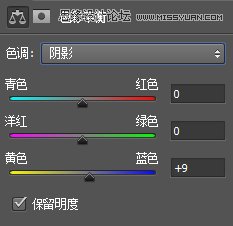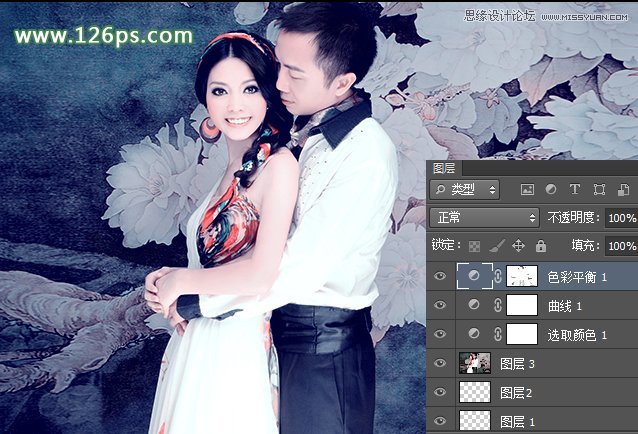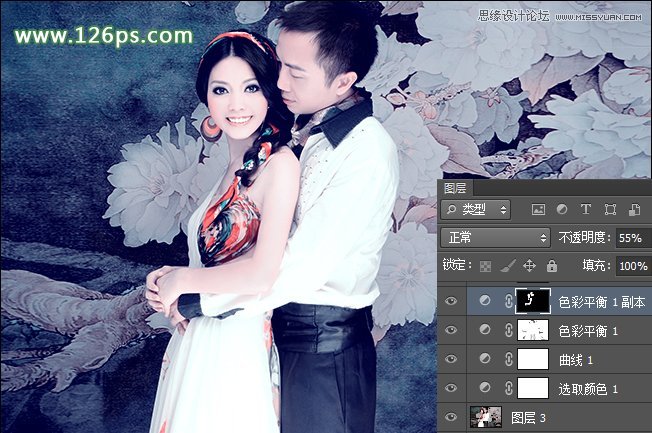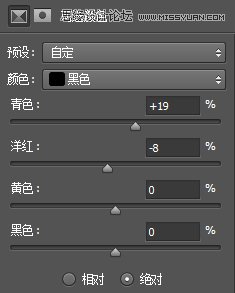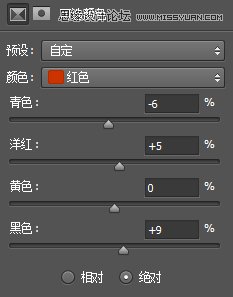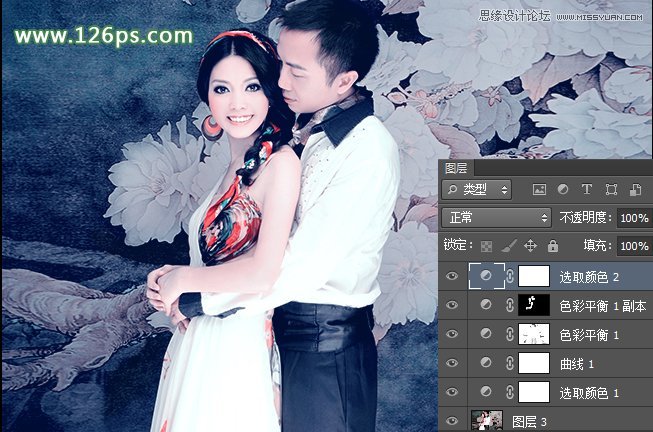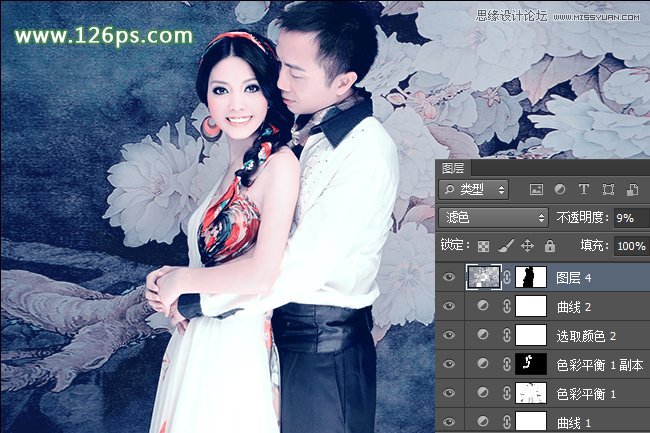ps cs6调出复古唯美情侣照(2)
来源:126ps
作者:bdstar
学习:2457人次
5、创建“色彩平衡”调整图层,设置参数如图8、9、10,调整画面的色调,然后在使用画笔工具编辑图层蒙版,调整修整过度的区域,得到的图像效果如图11。
图8
图9
图10
图11
6、选择“色彩平衡1”调整图层,按Ctrl+J进行复制,得到“色彩平衡1副本”调整图层,再设置其图层属性,然后将图层蒙版填充为黑色,再使用画笔工具将人物皮肤涂抹出来,只调整背景颜色,得到的图像效果如图12。
图12
7、创建“可选颜色”调整图层,设置参数如图13、14,调整背景颜色,得到的图像效果如图15。
图13
图14
图15
8、创建“曲线”调整图层,设置参数如图16,提高画面整体亮度,得到的图像效果如图17。
图16
图17
9、按快捷键Shift+Alt+Ctrl+2,选取图像的高光区域,再按Ctrl+J进行复制,得到“图层4”图层,并设置其图层属性,然后为“图层4”添加一个白色蒙版,使用黑色画笔编辑该蒙版,只调整背景亮度。得到的图像效果如图18。
图18
学习 · 提示
相关教程
关注大神微博加入>>
网友求助,请回答!